Tas ir apgrūtinoši, ja, spēlējot spēles, rodas veiktspējas vai stabilitātes problēmas. Nesen daudzi Fortnite spēlētāji ziņo par iesaldēšanas problēmu. Ja arī jūs saskaraties ar šo sarežģīto situāciju, pirms sazināties ar spēles izstrādātāju, izmēģiniet šeit sniegtos risinājumus.
Izmēģiniet šos labojumus:
Fortnite sasalst vai avarē spēles laikā dažādu iemeslu dēļ, piemēram, aparatūras kļūmes, programmatūras konflikti, nesaderīgi ierīču draiveri, bojāti spēļu faili un maz RAM. Šeit ir saraksts ar risinājumiem, lai izslēgtu izplatītas problēmas. Jums var nebūt jāizmēģina tās visas. Vienkārši virzieties uz leju sarakstā, līdz atrodat piemērotāko.
- Pārbaudiet sava datora specifikācijas
- Atjauniniet grafikas draiveri
- Pārbaudiet Fortnite failus
- Pārbaudiet Windows atjauninājumus
- Instalējiet jaunāko Fortnite ielāpu
- Pārinstalējiet Fortnite
- Fortnite
- spēles
- Windows 10
- Windows 7
- Windows 8
1. labojums: pārbaudiet datora specifikācijas
Lai datorā palaistu Fortnite, ir jāievēro minimālās sistēmas prasības; pretējā gadījumā jūs, iespējams, saskarsities ar spēļu problēmām, piemēram, iesaldēšanu, kavēšanos un avārijām.
Šeit ir Fortnite minimālās sistēmas prasības :
| TU: | Windows 7/8/10 64 bitu |
| Procesors: | Core i3 2,4 GHz |
| Grafikas karte: | Intel HD 4000 |
| RAM : | 4 GB |
Ja neesat pazīstams ar sistēmas informāciju, veiciet tālāk norādītās darbības.
viens) Tastatūrā nospiediet Windows logotips atslēga un R tajā pašā laikā.
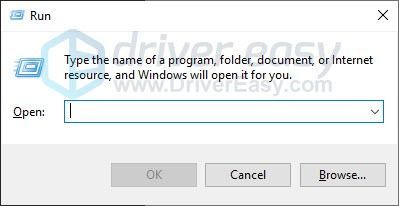
divi) Tips dxdiag un noklikšķiniet labi .
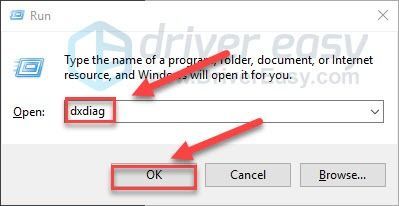
3) Pārbaudi savu operētājsistēma, procesors un atmiņa .
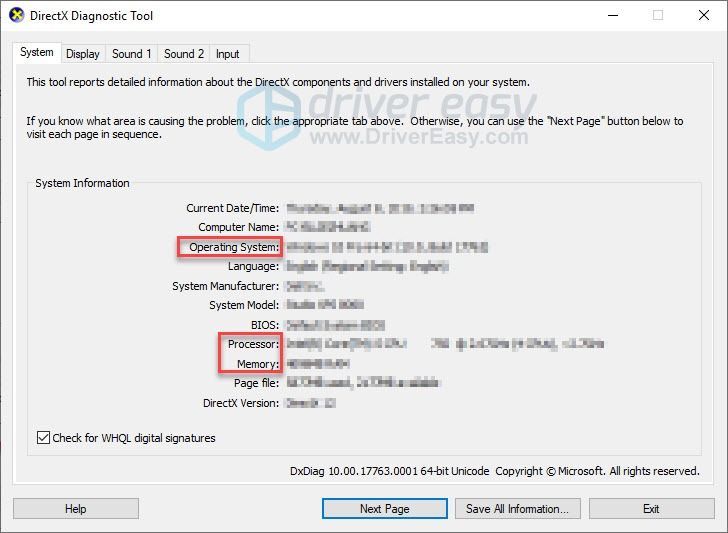
4) Noklikšķiniet uz Displejs cilni, lai pārbaudītu grafiskās kartes informāciju.
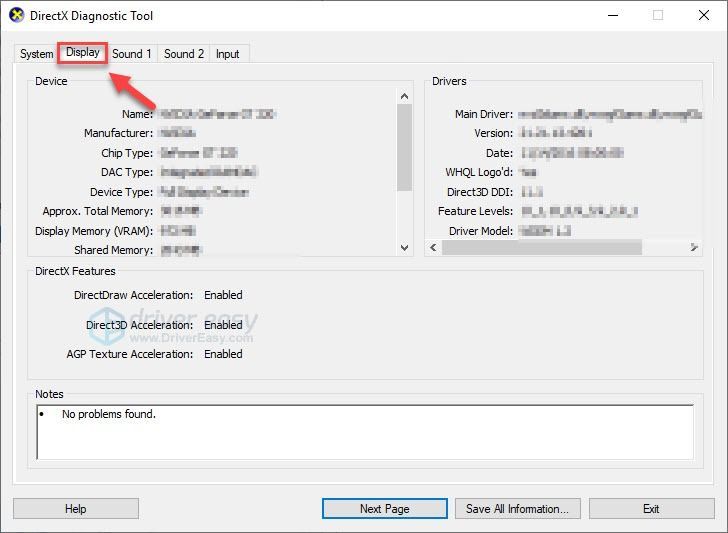
Ja jūsu dators neatbilst prasībām, vienīgais risinājums būtu aparatūras jaunināšana.
Ja jūsu dators atbilst minimālajām prasībām, lai palaistu Fortnite, lasiet tālāk un pārbaudiet tālāk norādīto labojumu.
2. labojums: restartējiet datoru
Vairāku fona programmu palaišana var pārņemt datora resursus un izraisīt Fortnite neveiksmi. Ja tas attiecas uz jums, mēģiniet restartēt datoru, lai pilnībā aizvērtu nevajadzīgās lietojumprogrammas, un pēc tam atkārtoti palaidiet spēli.
Ja problēma joprojām pastāv pēc atsāknēšanas, pārejiet ar nākamo risinājumu.
3. labojums: palaidiet spēli kā administrators
Šī problēma var rasties, ja Fortnite nevar piekļūt noteiktiem spēļu failiem un mapēm jūsu datorā parastajā lietotāja režīmā. Lai noskaidrotu, vai tā ir jūsu problēma, mēģiniet palaist spēli kā administrators. Lūk, kā:
viens) Izejiet no Epic Games palaidēja.
divi) Ar peles labo pogu noklikšķiniet uz Epic Games ikona un atlasiet Izpildīt kā administratoram .
Ja tiek prasīts par atļaujām, atlasiet Turpināt .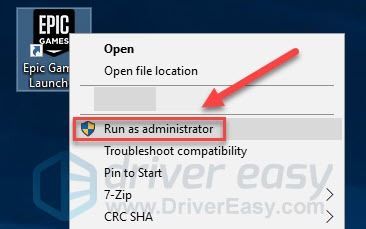
3) Restartēt Fortnite lai pārbaudītu savu problēmu.
Ja problēma joprojām pastāv, pārejiet pie tālāk norādītā labojuma.
4. labojums: atjauniniet grafikas draiveri
Jūsu grafiskā karte (GPU) ir vissvarīgākā sastāvdaļa, lai noteiktu spēļu veiktspēju. Ja izmantojat novecojušu grafikas draiveri vai draiveris ir bojāts, iespējams, radīsies spēles problēmas, piemēram, spēles avārija. Tāpēc jums vajadzētu atjaunināt grafikas draiveri, lai redzētu, vai tas novērš jūsu problēmu.
Ir divi veidi, kā iegūt jaunāko pareizo grafikas draiveri:
Manuāla draivera atjaunināšana – Varat atjaunināt grafikas draiveri manuāli, atverot sava grafikas produkta ražotāja vietni un meklējot jaunāko pareizo draiveri. Noteikti izvēlieties tikai draiveri, kas ir saderīgs ar jūsu Windows versiju.
Automātiska draivera atjaunināšana - Ja jums nav laika, pacietības vai datorprasmju, lai manuāli atjauninātu grafikas draiveri, varat to izdarīt automātiski, izmantojot Vienkāršs vadītājs .
Driver Easy automātiski atpazīs jūsu sistēmu un atradīs tai pareizo draiveri (un tas izmanto tikai oriģinālos draiverus tieši no jūsu aparatūras ražotāja).
Jums nav precīzi jāzina, kāda sistēma darbojas jūsu datorā, jums nav jāriskē ar nepareiza draivera lejupielādi un instalēšanu, un jums nav jāuztraucas par kļūdu instalēšanas laikā.
viens) Lejupielādēt un instalējiet Driver Easy.
divi) Palaidiet Driver Easy un noklikšķiniet uz Skenēt tagad pogu. Driver Easy pēc tam skenēs jūsu datoru un noteiks visus draiverus, kas radīs problēmas.
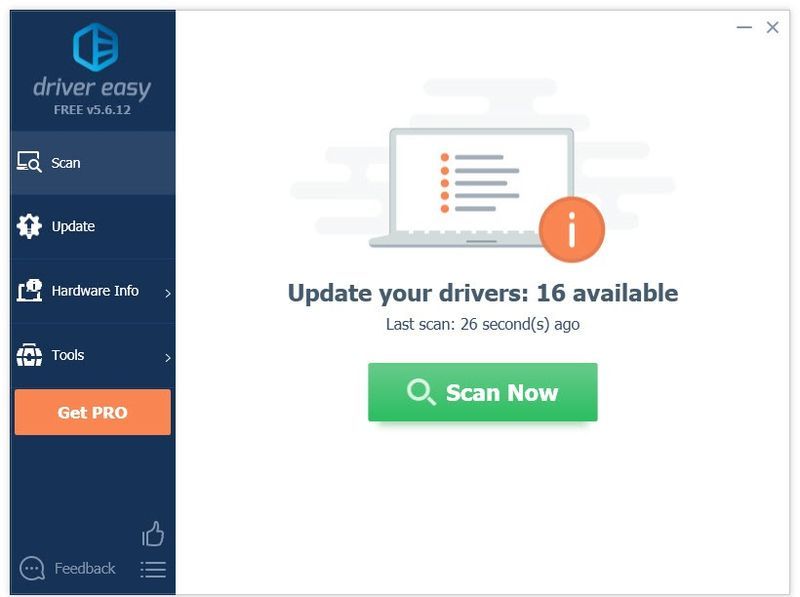
3) Noklikšķiniet uz Atjaunināšanas poga blakus grafikas draiverim, lai automātiski lejupielādētu pareizo šī draivera versiju, pēc tam varat to manuāli instalēt (to var izdarīt, izmantojot BEZMAKSAS versiju).
Vai noklikšķiniet Atjaunot visu lai automātiski lejupielādētu un instalētu pareizo versiju visi draiveri, kas jūsu sistēmā trūkst vai ir novecojuši. (Tas prasa Pro versija kas tiek nodrošināts ar pilnu atbalstu un 30 dienu naudas atdošanas garantiju. Noklikšķinot uz Atjaunināt visu, jums tiks piedāvāts jaunināt.)
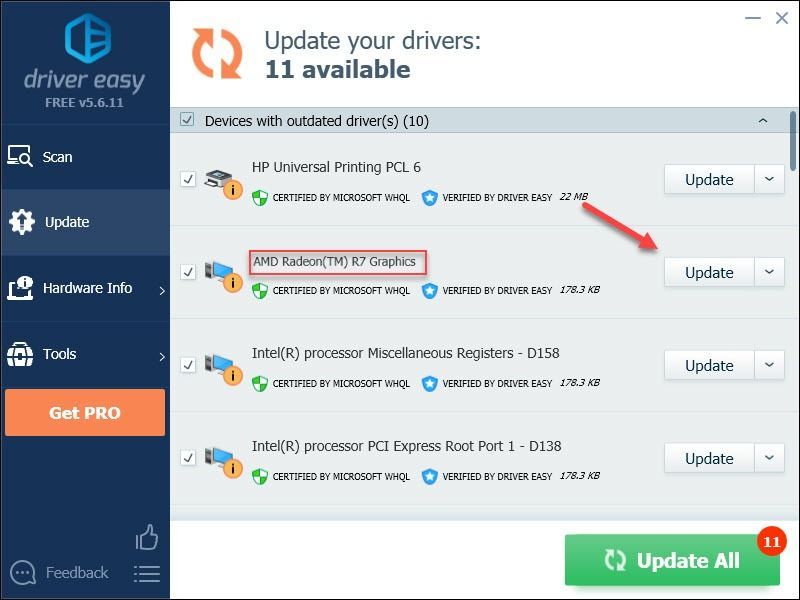
Ja vēlaties, varat to izdarīt bez maksas, taču tas ir daļēji manuāls.
Programmas Driver Easy Pro versija nāk ar pilnu tehnisko atbalstu.Ja nepieciešama palīdzība, lūdzu, sazinieties Driver Easy atbalsta komanda plkst support@drivereasy.com .
4) Atkārtoti palaidiet spēli, lai pārbaudītu problēmu.
Ja problēma joprojām pastāv, turpiniet un izmēģiniet nākamo labojumu.
5. labojums: pārbaudiet Fortnite failus
Fortnite iesaldēšanas problēma var rasties, ja spēle nav pareizi instalēta jūsu datorā vai ir bojāti noteikti spēļu faili. Lai to labotu, varat pārbaudīt spēļu failus Epic Games Launcher. Izpildiet tālāk sniegtos norādījumus.
viens) Atveriet Epic Games Launcher
divi) Klikšķis Bibliotēka , pēc tam noklikšķiniet ikonu Iestatījumi .
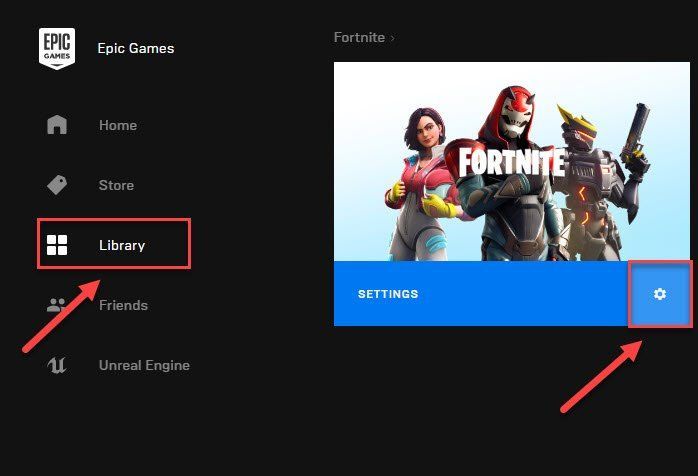
3) Klikšķis Pārbaudīt .
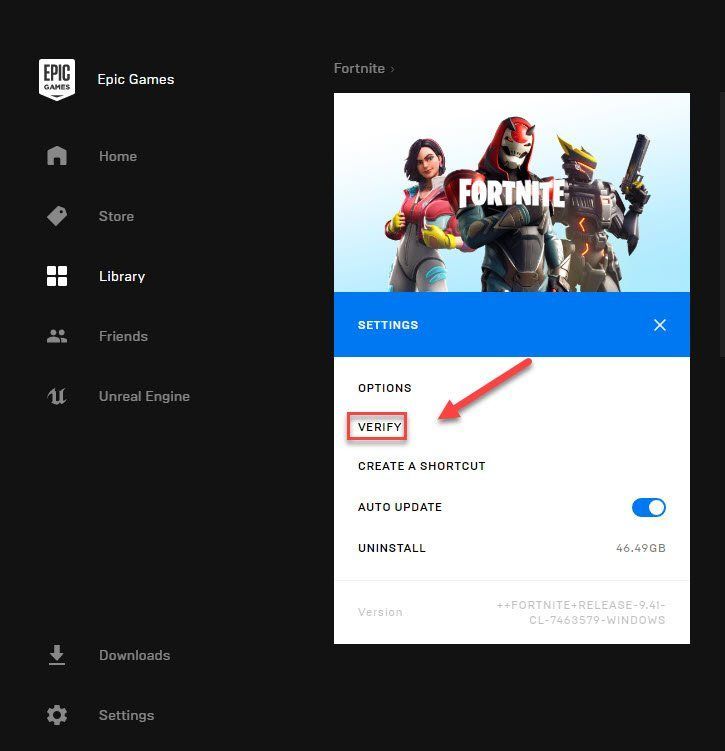
4) Atkārtoti palaidiet spēli, lai pārbaudītu problēmu.
Cerams, ka tas atrisināja jūsu problēmu. Ja tā nenotika, pārejiet pie nākamā labojuma.
6. labojums: pārbaudiet, vai nav Windows atjauninājumu
Lai gan ir maz ticams, ka šo problēmu izraisa novecojuši Windows komponenti, jums joprojām ir jāizslēdz iespēja. Mēģiniet instalēt visus jaunos Windows atjauninājumus, lai redzētu, vai tas jums ir piemērots. Lūk, kā to izdarīt:
viens) Tastatūrā nospiediet Windows logotips taustiņu. Pēc tam ierakstiet Windows atjauninājums un atlasiet Windows atjaunināšanas iestatījumi .
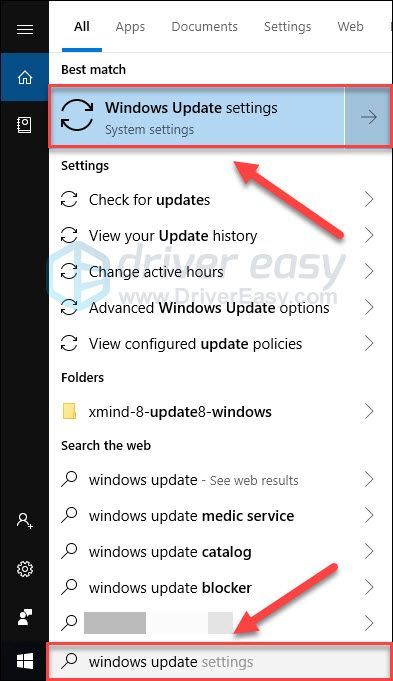
divi) Klikšķis Meklēt atjauninājumus, un pēc tam gaidiet, līdz sistēma Windows automātiski lejupielādēs un instalēs atjauninājumus.
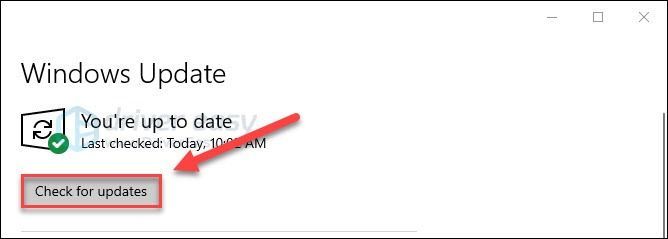
3) Restartējiet datoru un spēli.
Ja problēma joprojām pastāv, izmēģiniet tālāk norādīto labojumu.
7. labojums: instalējiet jaunāko Fortnite ielāpu
Fortnite izstrādātāji izlaiž regulārus spēļu ielāpus, lai novērstu kļūdas. Iespējams, ka nesenais ielāps ir apturējis spēles pareizu darbību un ir nepieciešams jauns ielāps, lai to labotu.
Lai pārbaudītu, vai ir kāds atjauninājums, dodieties uz Fortnite oficiālā vietne un meklējiet jaunāko ielāpu . Ja ir pieejams ielāps, instalējiet to un pēc tam vēlreiz palaidiet Fortnite, lai pārbaudītu, vai problēma ir atrisināta. Ja tā nav vai nebija pieejams jauns spēles ielāps, pārejiet uz 8. labojumu, kas atrodas tālāk.
8. labojums: pielāgojiet virtuālo atmiņu
Virtuālā atmiņa būtībā ir datora fiziskās atmiņas paplašinājums. Tā ir RAM un cietā diska daļas kombinācija. Ja, palaižot Fortnite, datoram beigsies RAM, sistēma Windows iegremdēsies virtuālajā atmiņā pagaidu failu glabāšanai.
Ja jums nav pietiekami daudz virtuālās atmiņas, lai saglabātu pagaidu failus, tas var izraisīt jūsu spēles iesaldēšanu. Lūk, kā palielināt virtuālo atmiņu:
viens) Tastatūrā nospiediet Windows logotips atslēga un veids uzlaboti sistēmas iestatījumi. Pēc tam noklikšķiniet Skatiet papildu sistēmas iestatījumus .
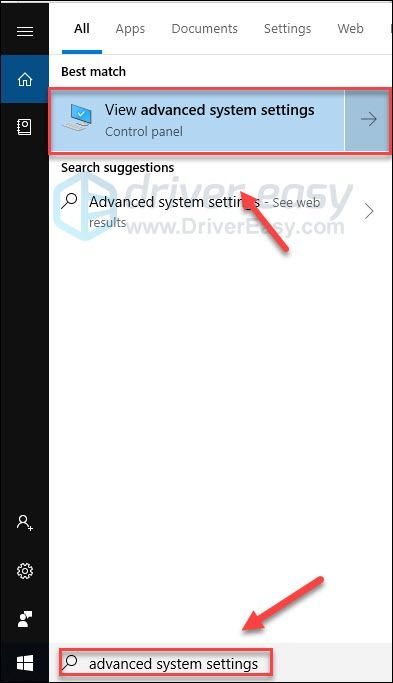
divi) Klikšķis Iestatījumi .
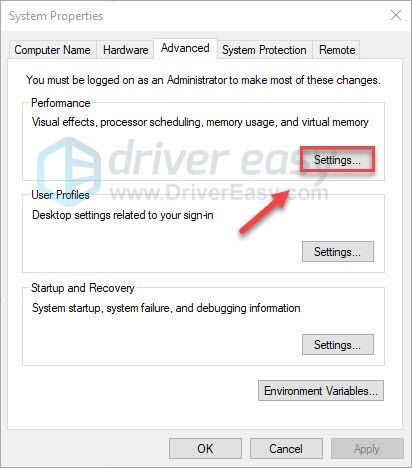
3) Noklikšķiniet uz Papildu cilni un pēc tam noklikšķiniet uz Mainīt .
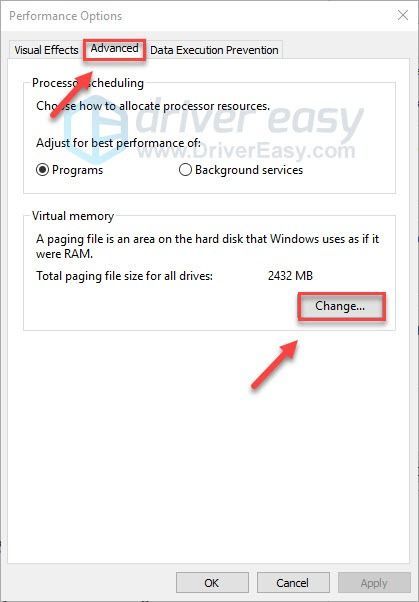
4) Noņemiet atzīmi no izvēles rūtiņas blakus Automātiski pārvaldiet peidžeru faila lielumu visiem diskiem .
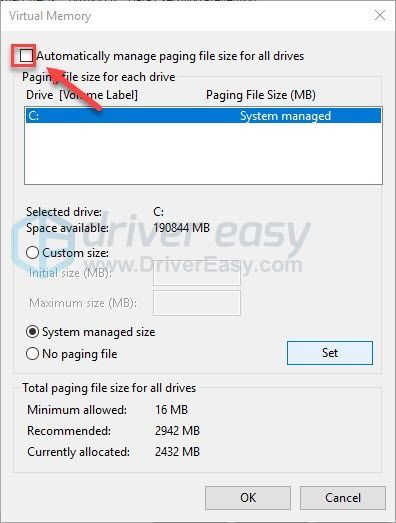
5) Noklikšķiniet uz sava C disks .
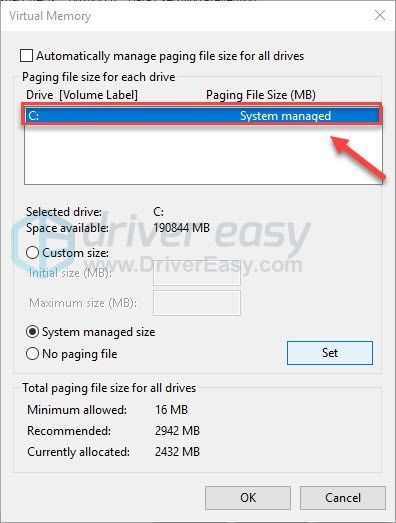
6) Noklikšķiniet uz opcijas pogas blakus Pielāgots izmērs un pēc tam ierakstiet 4096 blakus esošajā tekstlodziņā Sākotnējais izmērs (MB) un Maksimālais izmērs (MB) .
Microsoft iesaka iestatīt virtuālo atmiņu trīs reizes lielāku par fizisko atmiņu (RAM) vai 4 GB (4096 M), atkarībā no tā, kurš no tiem ir lielāks.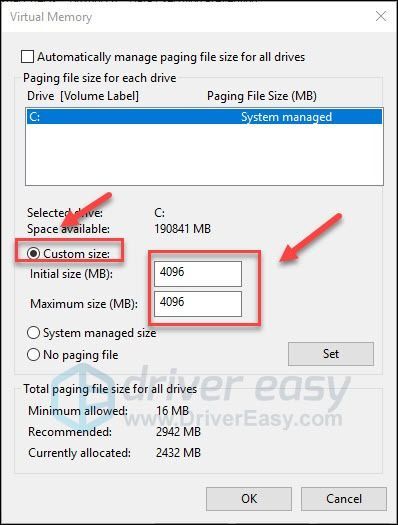
7) Klikšķis Iestatīt , tad labi .
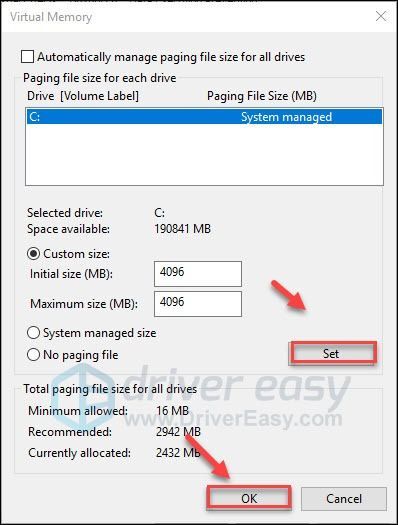
8) Restartējiet datoru un spēli.
Ja problēma joprojām pastāv, neuztraucieties. Joprojām ir jāizmēģina vēl 1 labojums.
Labojums 9: atkārtoti instalējiet Fortnite
Ja neviens no iepriekš minētajiem labojumiem neatrisina jūsu problēmu, Fortnite atkārtota instalēšana, ļoti iespējams, ir risinājums jums. Lūk, kā to izdarīt:
viens) Skrien Epic spēļu palaidējs .
divi) Klikšķis Bibliotēka un pēc tam noklikšķiniet uz Iestatījumi pogu.
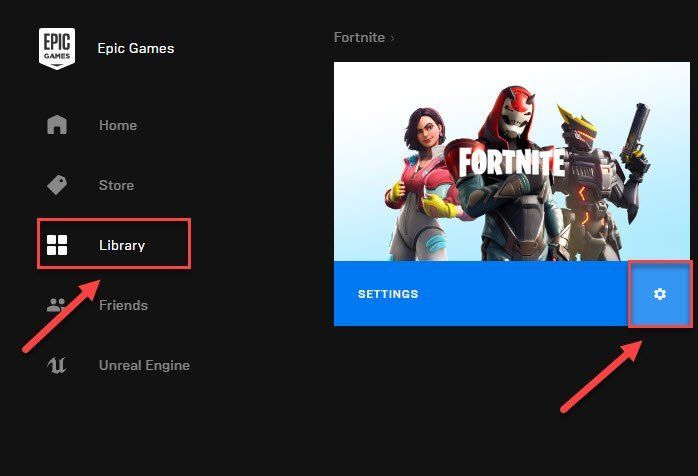
3) Klikšķis Atinstalēt.

4) Atkārtoti palaidiet Epic spēļu palaidējs lai lejupielādētu un instalētu Fortnite.
Pastāstiet man, vai šeit sniegtie risinājumi jums palīdzēja vai arī jums izdevās šo problēmu atrisināt kādā citā veidā. Man patiktu tavas domas!
Ja jums patīk šī ziņa, izmantojiet mūsu veidotāja kodu DRIVEREASY preču veikalā, lai atbalstītu mūs Epic's Support A Creator .
![[ATRISINĀTS] XCOM 2 avārija operētājsistēmā Windows](https://letmeknow.ch/img/knowledge/66/xcom-2-crash-windows.jpg)





![[Atrisināts] Skābeklis nav iekļauts avāriju problēmas (2022)](https://letmeknow.ch/img/knowledge/62/oxygen-not-included-crashing-issues.png)